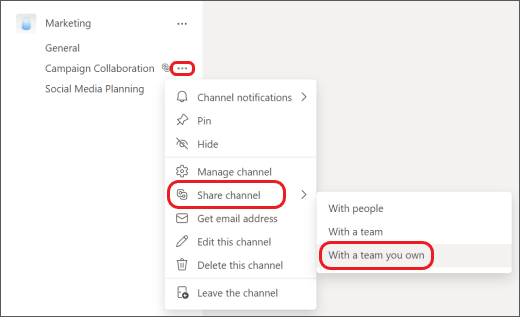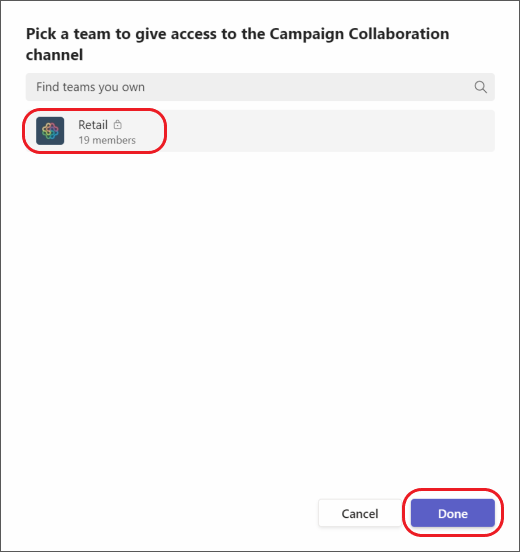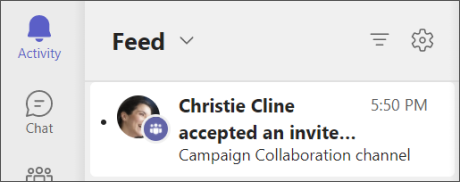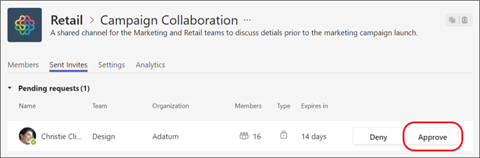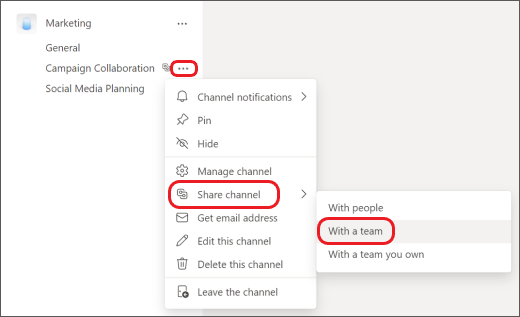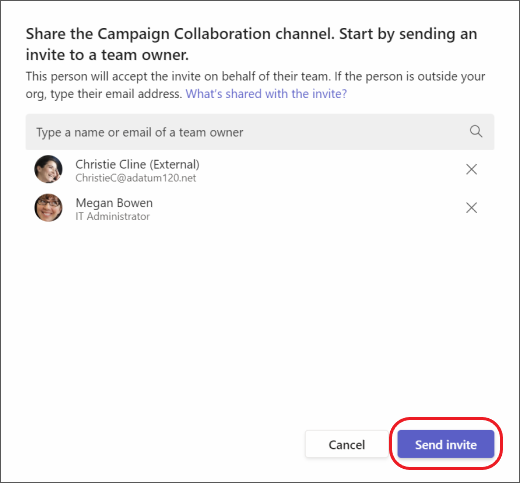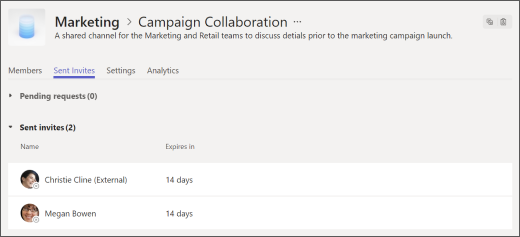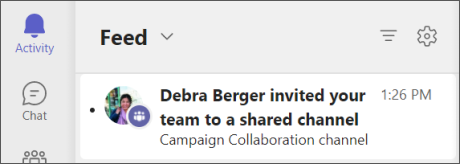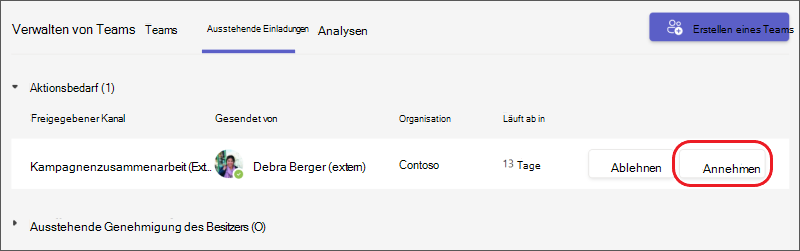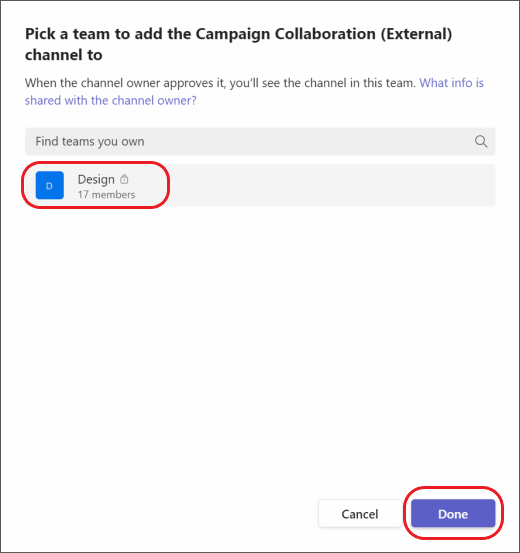Wenn Sie Kanalbesitzer sind, können Sie einen Kanal für Teams innerhalb oder außerhalb Ihrer organization freigeben.
Hinweis: Freigeben von Kanälen aus Teams für Desktop oder Web. Die mobile Teams-App unterstützt keine Freigabe von Kanälen mit Teams.
Freigeben eines Kanals für ein Team, das Sie besitzen
-
Wechseln Sie zu dem Kanal, den Sie freigeben möchten, und wählen Sie Weitere Optionen  > Kanal freigeben> Mit einem Team aus, das Sie besitzen.
> Kanal freigeben> Mit einem Team aus, das Sie besitzen.
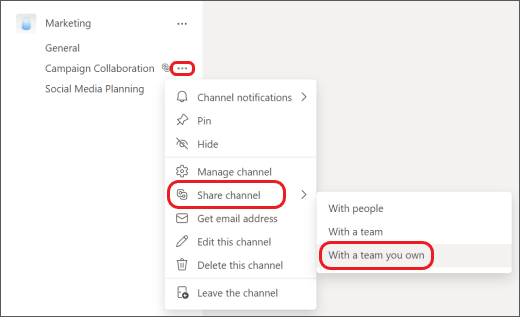
-
Geben Sie den Namen des Teams ein, und wählen Sie ihn aus der Liste aus. Wählen Sie dann Fertig aus.
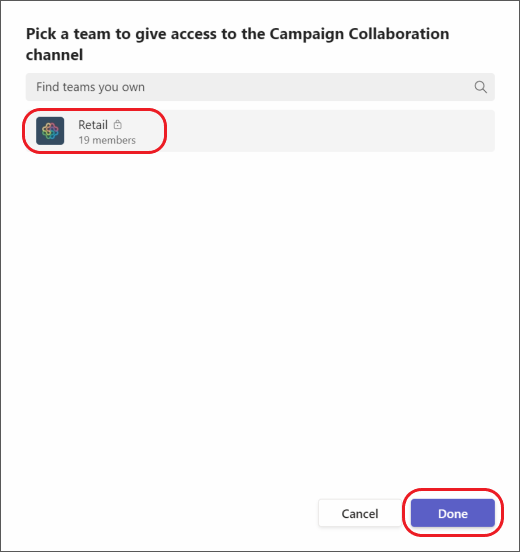 Wenn Sie einen Kanal für ein Team freigeben, erhält dieses eine Benachrichtigung und kann sofort auf den Kanal zugreifen.
Wenn Sie einen Kanal für ein Team freigeben, erhält dieses eine Benachrichtigung und kann sofort auf den Kanal zugreifen.
Freigeben eines Kanals für ein anderes Team
-
Wechseln Sie zu dem Kanal, den Sie freigeben möchten, und wählen Sie dann Weitere Optionen  > Kanal freigeben> Mit einem Team teilen aus.
> Kanal freigeben> Mit einem Team teilen aus.
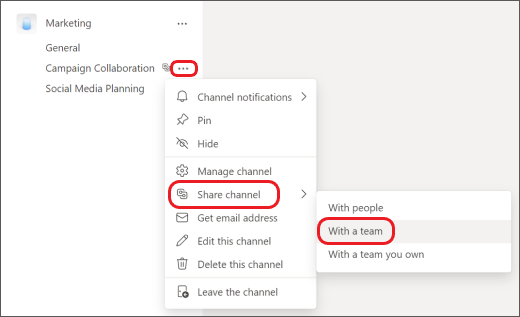
-
Um die Freigabe für ein Team in Ihrer Organisation zu erhalten, geben Sie den Namen des Teambesitzers ein, und wählen Sie ihn aus der Liste aus. Wenn Sie die Freigabe für ein Team außerhalb Ihrer Organisation ausführen möchten, geben Sie die E-Mail-Adresse des Teambesitzers ein, und wählen Sie sie dann aus der Liste aus. Wählen Sie dann Einladung senden aus.
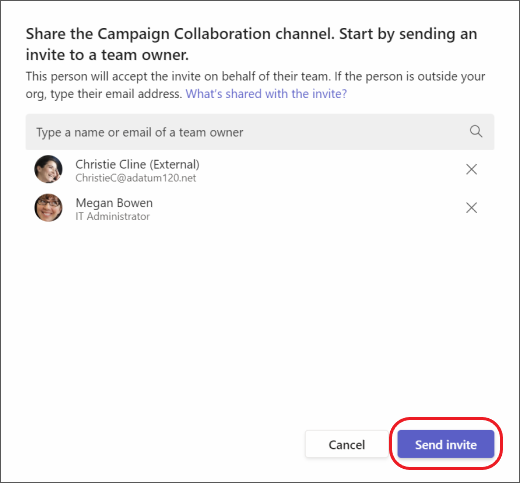
Um Ihre gesendeten Einladungen anzuzeigen, wählen Sie Weitere Optionen  > Kanal verwalten > Gesendete Einladungen aus.
> Kanal verwalten > Gesendete Einladungen aus.
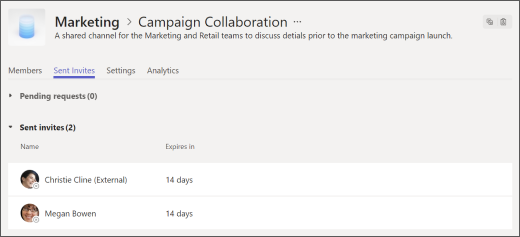
Hinweis: Wenn Sie eine Einladung an einen Teambesitzer senden, werden Ihr Name, Ihr Profilbild, status Verfügbarkeit (Verfügbar, Beschäftigt, Nicht stören, Direkt zurück, Abwesend und Offline), Kanalname und Organisationsname angezeigt. Weitere Informationen finden Sie unter Vergleichen des externen und des Gastzugriffs.
Annehmen oder Ablehnen einer Team-Einladung zu einem freigegebenen Kanal
Wenn Sie Teambesitzer sind, können Sie Teameinladungen zu freigegebenen Kanälen annehmen oder ablehnen.
-
Wechseln Sie zu Ihrem Aktivitätsfeed, und wählen Sie dann die Einladung für den freigegebenen Kanal aus.
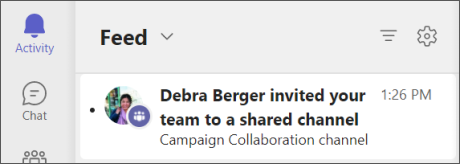
-
Wählen Sie Annehmen oder Ablehnen aus.
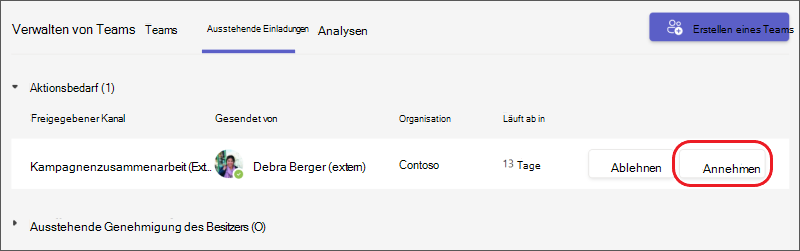
-
Wenn Sie dies akzeptieren, geben Sie den Namen des Teams ein, das Sie dem Kanal hinzufügen möchten, und wählen Sie ihn aus der Liste aus. Wählen Sie dann Fertig aus.
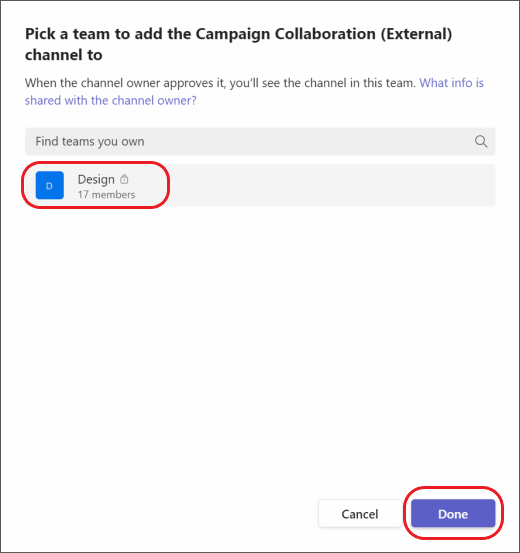
Hinweis: Sie haben 14 Tage Zeit, um eine Team-Einladung im freigegebenen Kanal anzunehmen.
Hinweis: Der Kanalbesitzer muss Ihre Auswahl genehmigen. Sie sehen den Namen des Teams, die Anzahl der Personen im Team, unabhängig davon, ob das Team öffentlich oder privat ist, und die Organisation, zu der das Team gehört. Außerdem werden Ihr Name, Ihr Profilbild, Ihre E-Mail-Adresse und status (Verfügbar, Beschäftigt, Nicht stören, Direkt zurück sein, Abwesend und Offline) angezeigt. Weitere Informationen finden Sie unter Vergleichen des externen und des Gastzugriffs.
Genehmigen oder Verweigern eines Teams für einen freigegebenen Kanal
Wenn Sie besitzer eines freigegebenen Kanals sind, können Sie Teams für freigegebene Kanäle genehmigen oder verweigern.
-
Wechseln Sie zu Ihrem Aktivitätsfeed, und wählen Sie dann die Benachrichtigung über akzeptierte Einladungen aus.
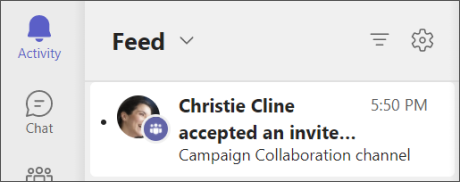
-
Wählen Sie Genehmigen oder Verweigern aus.
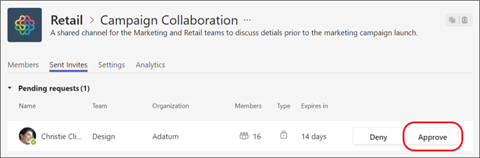
Hinweis: Sie haben 14 Tage Zeit, um ein Team zu genehmigen.
Hinweis: Administratoren müssen die direkte B2B-Verbindung aktivieren, bevor Sie Personen oder Teams außerhalb Ihrer Organisation zu einem freigegebenen Kanal hinzufügen können. Weitere Informationen finden Sie unter Zusammenarbeit mit externen Teilnehmern in einem Kanal.
Wünschen Sie weitere Informationen? Weitere Informationen finden Sie unter Erste Informationen zu Kanälen.